Los 3 mejores extractores de Blu-ray 4K UHD para extraer Blu-ray 4K con facilidad
La tecnología 4K debe ser una buena noticia para los amantes del cine que aprecian la calidad de imagen por encima de cualquier otra cosa. Sin embargo, a pesar del beneficio de 4K, la mayoría de las personas tienen dificultades para ver o reproducir películas en Blu-ray 4K UHD directamente, ya que requiere un reproductor de Blu-ray 4K Ultra HD especializado, que es muy caro de conseguir. En términos generales, es imposible reproducir Blu-rays 4K con un reproductor de Blu-ray normal.
Para resolver este problema, la solución más económica es copiar discos Blu-ray 4K a otros formatos de video populares y verlos con cualquier dispositivo portátil que ya tenga. De esta manera, todo lo que necesita es un extractor de Blu-ray 4K profesional. Así que aquí, en este artículo, compartiremos contigo los tres principales extractores de Blu-ray 4K que realmente pueden extraer discos Blu-ray 4K sin ningún problema.
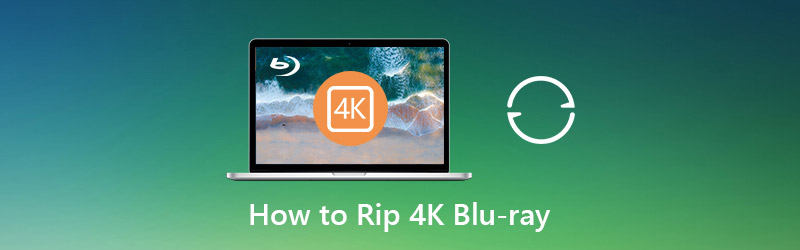
- Parte 1. Los 3 mejores extractores de Blu-ray 4K
- Parte 2. Cómo copiar Blu-ray en PC / Mac con Professional Blu-ray Ripper
- Parte 3. Preguntas frecuentes sobre la copia de Blu-ray 4K
Parte 1. Los 3 mejores extractores de Blu-ray 4K
Hay varios extractores de Blu-ray en el mercado que afirman que pueden extraer discos Blu-ray 4K, pero después de nuestra prueba, la mayoría de ellos no pudieron cargar el disco Blu-ray 4K. Un ejemplo es VideoSolo Blu-ray Ripper, se anuncia a sí mismo como el mejor 4K Blu-ray Ripper, pero en nuestra prueba, no pudo cargar el disco 4K Blu-ray inmediatamente. Problemas similares ocurren en EaseFab Lossless Copy y Pavtube ByteCopy. EaseFab Lossless Copy incluso se bloqueó después de que no pudo cargar mi disco Blu-ray 4K. Es decepcionante que muchos de los llamados extractores de Blu-ray 4K no hayan hecho el trabajo correctamente. Pero la buena noticia es que todavía hay algunos extractores de Blu-ray 4K que pueden cargar discos Blu-ray 4K y convertirlos a otros formatos de video sin fallas. Aquí te recomendaremos los 3 primeros.
Arriba 1. DVDFab UHD Ripper
Coste: $69
Plataforma: Windows, Mac
DVDFab UHD Ripper puede convertir una película 4K Ultra HD Blu-ray a formatos MKV, M2TS y MP4, con calidad de video sin pérdidas o 4K HEVC de 10 bits o SDR.
caracteristicas:
- Ofrezca múltiples perfiles para satisfacer las demandas diversificadas de los usuarios.
- Corrija la información de metadatos de las fuentes para aplicarla a los videos resultantes.
- Conserve la asombrosa calidad de video HDR10 si su dispositivo de reproducción puede manejar HDR10; de lo contrario, este extractor de Blu-ray 4K convertirá HDR10 a SDR mientras conserva la calidad original en la mayor medida posible.
- Acelere el proceso de extracción de Blu-ray 4K con las últimas tecnologías de aceleración de hardware.
¿Cómo copiar 4K Blu-ray con DVDFab UHD Ripper? Siga la guía a continuación.
Paso 1. Descargue e instale la versión de 64 bits de DVDFab 11, luego seleccione el módulo Ripper en el menú superior. Inserte un disco 4K Ultra Blu-ray o haga clic en el + para cargar la carpeta de Blu-ray 4K Ultra HD o el archivo ISO.
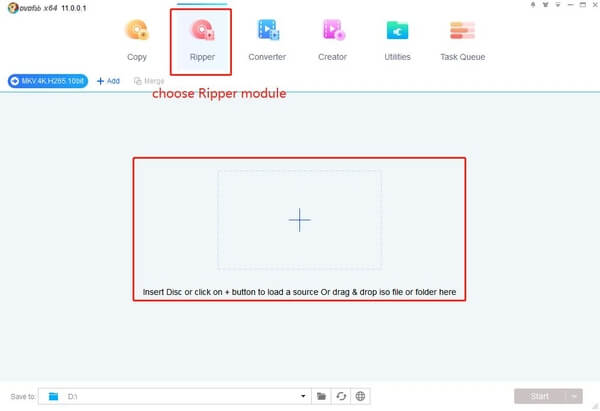
Paso 2. Haga clic en el selector de perfiles para seleccionar el perfil que prefiera de los 6 perfiles disponibles, incluidos MKV Passthrough, M2TS Passthrough, MKV.4K.H265.10bit, M2TS.4K.H265.10bit, MP4.SDR y MKV.SDR. Luego personalice los parámetros necesarios de acuerdo con el perfil que elija.
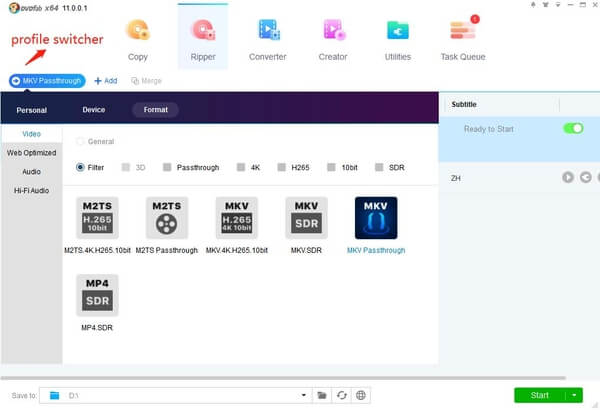
Paso 3. Después de configurar todo correctamente, haga clic en el botón Inicio para copiar Blu-ray a la PC. También puede configurar su PC para que se apague automáticamente, salga del programa, hiberne o no haga nada cuando finalice la tarea de extracción de Blu-ray 4K.
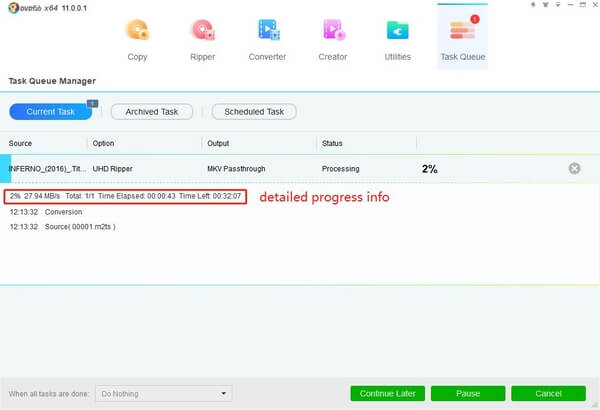
Arriba 2. MakeMKV
Gratis
Plataforma: Windows, Mac OS X y Linux
MakeMKV es un conocido programa extractor de Blu-ray / DVD, pero solo ofrece un formato de salida, MKV sin pérdidas. Conservará la mayor parte de la información de sus archivos de origen, pero no la cambiará de ninguna manera. Para que pueda copiar Blu-ray o DVD a MKV y míralos en tu reproductor favorito. Si desea reproducir el archivo 4K Blu-ray convertido en cualquier dispositivo portátil como iPhone, iPad, Android, etc., debe convierta el archivo MKV a MP4 en una resolución más baja.
MakeMKV puede procesar la mayoría de los Blu-ray / DVD, sin importar si están protegidos o no, incluidos los Blu-rays 4K y 3D. Más importante aún, el autor promete que MakeMKV seguirá siendo gratuito mientras esté en versión beta. De hecho, está en beta desde hace bastante tiempo. La única desventaja es que solo puede copiar 4K Blu-ray a formato MKV, y el archivo MKV que obtenga será de gran tamaño.
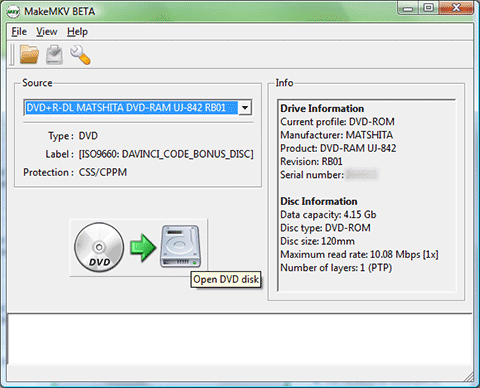
Top 3. Leawo Blu-ray Ripper
Costo: $44.95
Plataforma: Windows, Mac
El último extractor de Blu-ray 4K UHD que recomendamos aquí es Leawo Blu-ray Ripper, que puede copiar Blu-ray / DVD a más de 180 formatos de video / audio con calidad original y 6 veces más velocidad. En comparación con DVDFab y MakeMKV, Leawo Blu-ray Ripper admite más formatos de salida, además, es capaz de extraer audio de 4K Blu-ray para reproducirlo en cualquier reproductor multimedia o dispositivo portátil. También viene con algunas funciones útiles de edición de video que le permiten recortar o recortar un video, agregar marcas de agua, ajustar los efectos de video o incluso agregar efectos 3D en una película 2D.
Nota: Leawo una vez suspendió el soporte para la extracción de Blu-ray 4K, pero la extracción de Blu-ray 4K todavía está disponible en la versión beta, así que asegúrese de estar usando la versión beta. Y lamento no tener idea de cuándo termina la versión beta.
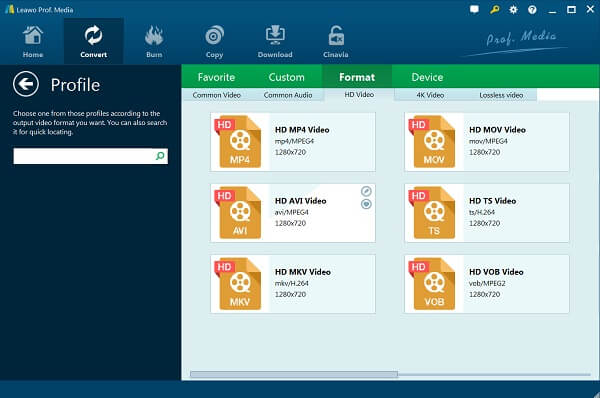
Parte 2. Cómo copiar Blu-ray en PC / Mac con Professional Blu-ray Ripper
Es posible que la mayoría de los usuarios aún tengan muchos Blu-ray comunes que deban convertirse a formatos de video / audio; en este caso, le recomendamos que utilice Vidmore Blu-ray Monster, una caja de herramientas todo en uno para copiar, convertir y copiar Blu-ray. También puede funcionar como Alternativa MakeMKV para copiar Blu-ray a formato MKV Lossless.
- Convierta películas Blu-ray en archivos de video o audio que se pueden almacenar en cualquier lugar.
- Extraiga un disco Blu-ray completo a ISO y una carpeta con la estructura original, una velocidad 6 veces más rápida y sin pérdida de calidad. (Solo para uso personal).
- Se le ofrece una amplia gama de formatos de salida, así como preajustes optimizados para diferentes teléfonos inteligentes, tabletas, televisores, etc.
- Edite y personalice los efectos de películas Blu-ray con la función de edición incorporada. Puede ajustar el brillo, el contraste, la saturación y el tono, aplicar filtros personalizados a su película Blu-ray.
Siga los pasos a continuación para copiar Blu-ray en la PC.
Paso 1. Descarga, instala y ejecuta Blu-ray Monster gratis en tu computadora.
Paso 2. Haga clic en el ícono más grande en el medio, luego el programa analizará su computadora para encontrar videos en Blu-ray automáticamente. También puede hacer clic en Cargar Blu-ray en la esquina superior izquierda para seleccionar la fuente de videos entre disco de Blu-ray y Carpeta Blu-ray.

Paso 3. Si solo ve la película principal de su Blu-ray, puede hacer clic en Ver / Seleccionar título para ver otros videos pequeños en su disco Blu-ray.

Paso 4. Seleccione el formato de salida que desee, puede configurar diferentes formatos de salida para cada una de sus películas Blu-ray.

Paso 5. Si necesita editar los efectos de su película Blu-ray antes de convertirla a otros formatos de video, puede hacer clic en los íconos junto a cada videoclip para ingresar a diferentes interfaces.
Por ejemplo, puede hacer clic en el icono de palo mágico para ajustar efectos y aplicar filtros a su película Blu-ray, rotar y recortar video, agregar marcas de agua y ajustar la configuración de su pista de audio y subtítulos.

Haciendo clic en el icono de tijera junto al formato de destino de conversión en la lista de videos, puede recortar la película Blu-ray y establecer la hora de inicio y finalización del segmento que desee.

Paso 6. Una vez que todas las configuraciones estén listas, puede elegir el destino para guardar el archivo Blu-ray convertido y hacer clic en Rip All para comenzar a copiar Blu-ray. Cuando finalice la conversión, aparecerá la carpeta automáticamente.

Parte 3. Preguntas frecuentes sobre la copia de Blu-ray 4K
1. ¿Cómo puedo copiar 4K Blu-ray gratis?
Los tres programas de extracción de Blu-ray 4K recomendados anteriormente pueden ayudarlo a copiar Blu-ray 4K sin problemas, MakeMKV beta puede ayudarlo a copiar Blu-ray 4K de forma gratuita.
2. ¿Puedo editar Blu-ray 4K antes de copiarlo a otros formatos?
Si necesita editar 4K Blu-ray antes de copiarlo, le recomendamos que utilice DVDFab UHD Ripper y la versión beta de Leawo Blu-ray Ripper, MakeMKV carece de la función de edición.
3. ¿Puedo copiar Blu-ray 4K para Plex?
Sí, si desea poner sus colecciones de Blu-ray 4K en Plex, puede copiar Blu-ray 4K a formatos compatibles con Plex, como MP4 y MOV. En este caso, DVDFab y Leawo 4K Blu-ray Ripper pueden hacerte un favor.
Conclusión
En este artículo, hemos recomendado los 3 mejores extractores de Blu-ray 4K para que extraiga o convierta Blu-rays 4K para reproducirlos y verlos en reproductores o dispositivos portátiles de uso común. Entre ellos, recomendamos DVDFab principalmente, ya que admite más perfiles y tecnología HDR10, lo que lo hace sobresaliente de las tres opciones. Puede elegir el que se adapte a sus necesidades de acuerdo con sus demandas detalladas y las características de cada extractor de Blu-ray 4K que presentamos anteriormente. Además, si está buscando un extractor de Blu-ray común que pueda ayudarlo a copiar Blu-ray a formatos de video / audio y editar películas Blu-ray como desee, Vidmore Blu-ray Monster puede ser su mejor opción.


